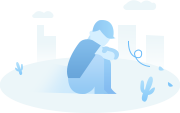AutoCAD绘制建筑施工图入门小技巧
1、专业训练中心:找一个有实力的专业AutoCAD补习班或训练中心。 2、教材丛书:找对合适的教材是非常重要的。
3、多认识AutoCAD高手:也许你的四周就有AutoCAD熟练用户,甚至是AutoCAD高手,我们就要主动去结识请教,并且保持沟通与联系,以备不时之需!也许他们轻轻一出手,就能解决你的苦恼,甚至让你的功力大增,减少摸索的时间。
学习应注意的事项 1、不要闭门造车,多看、多学、多充电,才不会成为“井底之蛙”。
2、广结善缘,多认识一些AutoCAD高手,找到高手当*山,才能缩短自己的学习摸索时间。如果能适时地解决各种疑难杂症,则整个学习将更顺畅,实力将更上一层楼。
3、古人云:“老师领入门修行在自身”,学习贵在坚持,不能“三天打鱼,二天晒网”,只有长时间的锻炼,才能够熟能生巧。 基本要求
需要掌握的重点命令(快捷命令) 绘图命令 L, *LINE(直线) PL, *PLINE(多段线) REC, *RECTANGLE(矩形) C,
*CIRCLE(圆) A, *ARC(圆弧) DIV, *DIVIDE(等分) MT, *MTEXT(多行文本) B, *BLOCK(块定义)
IN, *I ERT(插入块) BH, *BHATCH(填充) 修改命令: CO, *COPY(复制) MI, *MIRROR(镜像) AR,
*ARRAY(阵列) O, *OFFSET(偏移) RO, *ROTATE(旋转) M, *MOVE(移动) E, DEL键 *ERASE(删除) X,
*EXPLODE(分解) TR, *TRIM(修剪) EX, *EXTEND(延伸) S, *STRETCH(拉伸) SC, *SCALE(比例缩放)
BR, *BREAK(打断) F, *FILLET(倒圆角) PE, *PEDIT(多段线编辑) ED, *DDEDIT(修改文本) 常用功能键
【F1】 *HELP(帮助) 【F2】 *(文本窗口) 【F3】 *O AP(对象捕捉) 【F8】 *ORTHO(正交) 其他命令